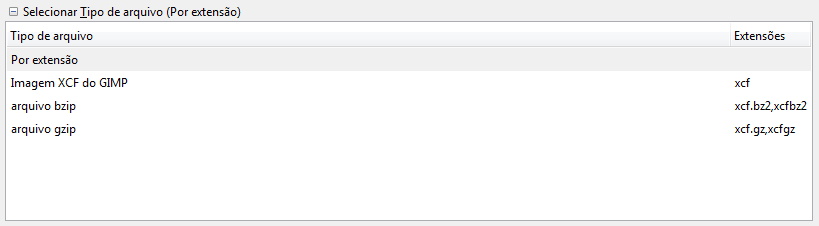| 5.5. Salvar arquivo | ||
|---|---|---|

|
5. Diálogos miscelâneos |  |
O comando salva sua imagem no disco. Do GIMP-2.8 em diante, ele salva apenas imagens no formato XCF. Se você tentar salvar para outro formato, receberá uma mensagem de erro, e a partir da versão 2.8.8, um link direto para o diálogo de Exportar arquivo, que pode gravar imagens nos outros formatos. Verifique Seção 1.1, “Salvar / Exportar imagens”.
Se você já salvou a imagem, o arquivo com a imagem anterior será sobre-escrito com a versão atual, automaticamente. Se você ainda não salvou a imagem nenhuma vez, o comando abre o diálogo de Salvar imagem. Note que se você abriu uma imagem que não seja do formato XCF, isso é considerado uma “importação” da imagem para o GIMP, e o comando Salvar vai perguntar um nome para um novo arquivo XCF para a imagem, em vez de sobre-escrever seu arquivo JPG ou PNG.
Se você quiser sair do GIMP sem ter salvo sua imagem, ele pergunta se você tem certeza disso, se a opção de “Confirmar fechamento de imagens não salvas” estiver habilitada na guia de Ambiente do diálogo de Preferências. Por padrão ela está habilitada.
Você pode acessar esse comando a partir do menu da janela de imagens, em →
ou usando o atalho de teclado Ctrl+S.
Use Ctrl+Shift+S para salvar a imagem com um nome diferente.
Com esse navegador de arquivos, você pode editar o nome da imagem diretamente na caixa de nome (o padrão é “Sem título.xcf”) ou selecionando um arquivo numa lista de nomes. Enfatizamos que apenas o formato XCF é permitido. Você também pode arrumar a pasta de destino no controle Salvar na pasta. Você pode criar uma nova pasta, se for necessário. Ao pressionar o botão salvar, nenhum outro diálogo se abre, e imagem é gravada no disco imediatamente. Isso é possível por que o formato XCF preserva integralmente o estado da imagem como está no GIMP (exceto o histórico do desfazer) - e portanto não há escolhas sobre o que incluir, o que deixar de fora, se a transparência deve ser integrada aos pixels, ou se a imagem é uma animação: ao abrir novamente a imagem, todas essas possibilidades continuam a disposição do usuário.
Selecionar tipo de arquivo. Se você optar por isso, você pode escolher um tipo de arquivo compactado para seu arquivo XCF: